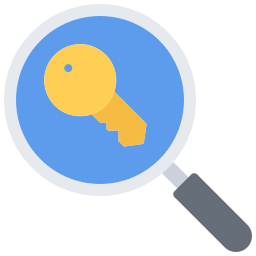
Vous avez oubliez le code de votre ordinateur ? Donc vous aimeriez savoir comment retrouver le mot de passe Windows 10 ? En effet un ordinateur contient des informations de plus en plus importantes avec la numérisation des documents… De ce fait il est préconisé de mettre un code de sécurité en cas de vol … Cependant, il arrive souvent de les oublier. C’est pour cela que dans cet article, nous vous expliquerons tout d’abord les différents mots de passe sur un PC Windows. Ensuite nous détaillerons la procédure pourvoir réinitialiser le mot de passe de votre compte Microsoft. Puis comment déverrouiller votre PC avec le compte Microsoft. Et enfin nous finirons en vous indiquant comment réinitialiser le code PIN de votre PC.
Comprendre les différents mots de passe sur un Windows 10 :
A l’heure actuelle et pour des raisons de sécurité, il n’est plus possible de retrouver un mot de passe. En revanche vous aurez toujours la possibilité de le réinitialiser. Donc cela signifie que vous ne pourrez plus utiliser le mot de passe oublié mais vous pourrez accéder à votre PC avec un nouveau mot de passe.
Pour pouvoir utiliser la réinitialisation du compte Microsoft cela va dépendre de la configuration de votre ordinateur. En effet, sur votre PC Windows 10, vous disposez de 2 façons pour vous connecter à votre ordinateur. Vous pouvez faire le choix d’utiliser un compte Microsoft ou un compte Local. En principe, sur les ordinateurs récents par défaut, vous avez enregistré un compte Microsoft lors de l’installation de Windows 10 à la première prise en main.
Avantages d’un compte Microsoft sur un PC Windows 10 :
L’avantage d’un compte Microsoft est que comme pour Appel, vous pourrez connecter l’ensemble de vos appareils électroniques tels que smartphone, tablette PC avec le compte Microsoft. Ceci permettra donc d’homogénéiser et synchroniser toutes vos données. Vous n’aurez pas besoin de transférer les données.
Sachez tout de même que l’utilisation d’un compte Microsoft n’empêche pas de mettre un code PIN. Ce dernier est attribué à votre machine physique. Cela signifie qu’il n’est pas accessible sur un serveur web. Donc cela augmente la sécurité concernant les attaques malveillantes de hacking.
Donc en résumé : lorsque vous avez un PC Windows 10 vous disposez en général de 2 mots de passe. Il y a le mot de passe compte Microsoft et le code PIN. De ce fait, il peut vite arriver de se perdre. C’est pour cela que dans cet article, nous allons vous proposer une méthode pour accéder à nouveau à votre PC. Celle-ci va se décomposer en 3 étapes. D’abord nous vous indiquerons comment réinitialiser le Compte Microsoft. Puis comment déverrouiller votre session avec ce compte. Et nous finirons par vous indiquer comment modifier le code PIN.
Mot de passe oublié : méthode pour accéder à un PC Windows :
Changer le mot de passe du compte Compte Microsoft sur Windows 10 :
Pour changer votre mot de passe associé à votre compte Microsoft vous pouvez passer par les Paramètres Windows. Mais dans ce cas, il faudra saisir le code PIN du PC. Donc si vous ne vous en rappelez plus, nous vous conseillons de vous rendre directement sur le site officiel de Microsoft pour réinitialiser le mot de passe de votre compte. L’avantage est que vous pouvez accéder au site sur un autre ordinateur tablette ou smartphone. Donc pour remplacer le mot de passe oublié du compte Microsoft vous n’avez pas besoin d’accéder à votre bureau.
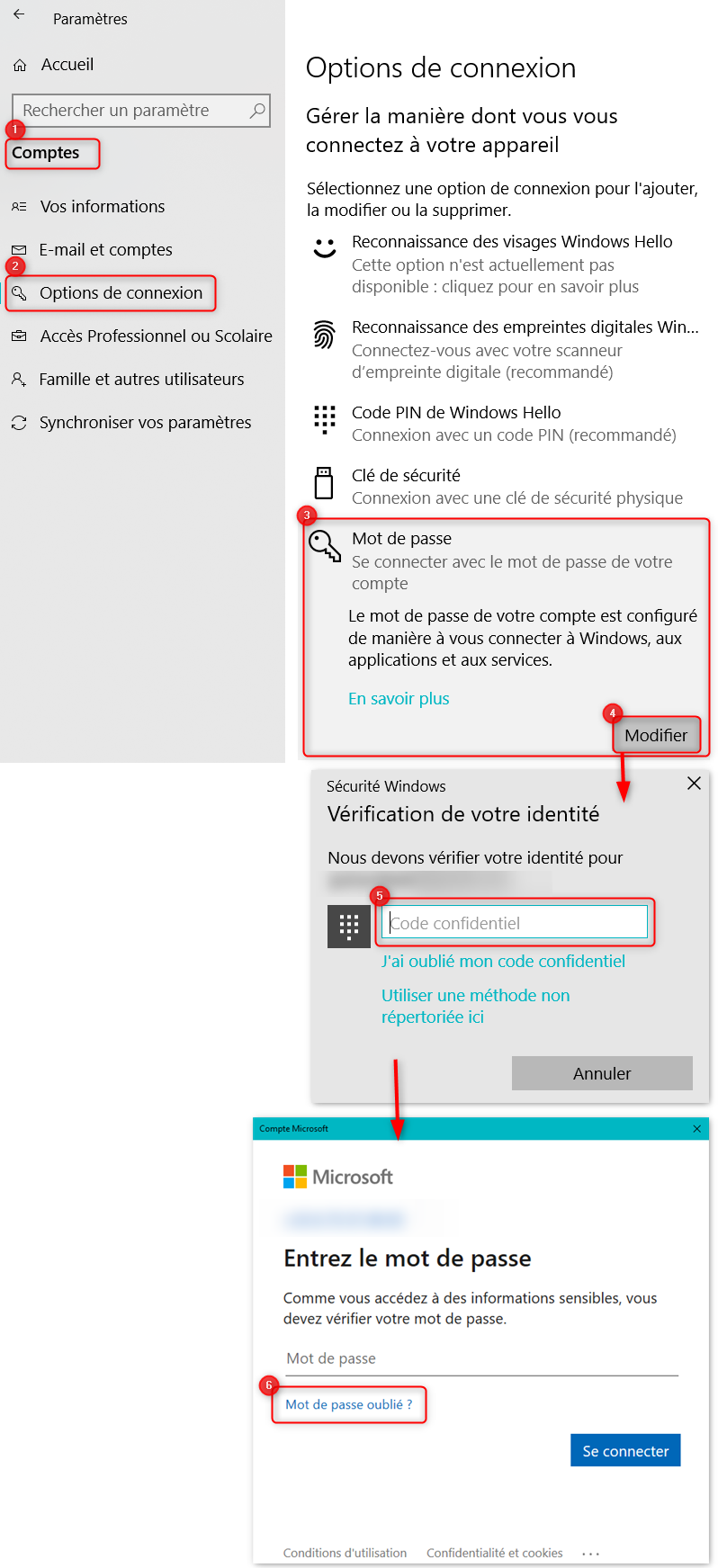
Pour modifier le mot de passe du compte Microsoft en passant par les Paramètres, suivez les étapes détaillées ci-dessous :
- Ouvrez les Paramètres en appuyant sur la roue crantée dans le menu Démarrer,
- Sélectionnez « Comptes »,
- Puis dirigez vous dans l’onglet « Options de connexion »,
- Appuyez sur « Mot de passe »,
- Et ensuite sur le bouton « Modifier »,
- Saisissez le « Code confidentiel » associé à votre ordinateur (c’est à dire le code PIN)
- Ensuite vous sélectionnerez votre compte Microsoft,
- Lorsque vous serez sur la page « Entrez le mot de passe », vous obtiendrez un lien « Mot de passe oublié »,
- Cela vous permettra de recevoir un mail pour réinitialiser votre mot de passe Microsoft.
Déverrouiller un PC avec le mot de passe Microsoft sur Windows 10 :
Une fois que vous aurez changer le mot de passe de votre compte, nous vous recommandons de vous connecter à votre ordinateur grâce à votre compte Microsoft. Vous trouverez la méthode détaillée sur l’article suivant : COMMENT DÉVERROUILLER UN ORDINATEUR WINDOWS 10.
En résumé vous verrez une méthode qui vous permet de sélectionner la connexion via le compte Microsoft depuis Windows Hello. En d’autre terme lorsque vous allumez votre PC, vous obtenez un écran d’accueil. Sur ce dernier vous devez en règle générale saisir votre code PIN pour déverrouiller l’ordinateur. Mais vous avez aussi la possibilité de vous connecter avec votre compte Microsoft. Donc comme vous venez de réinitialiser le mot de passe cela ne devrait pas poser de problème.
Enfin lorsque vous serez connecté à votre session, nous vous recommandons de réinitialiser également le code PIN. Ce dernier est nécessaire pour les applications installées sur votre machine… Vous pouvez faire cela via les Paramètres Options de connexion. Sachez que pour le réinitialiser il faudra votre mot de passe Microsoft.
Modifier le code PIN d’un PC Windows 10 via les Paramètres :
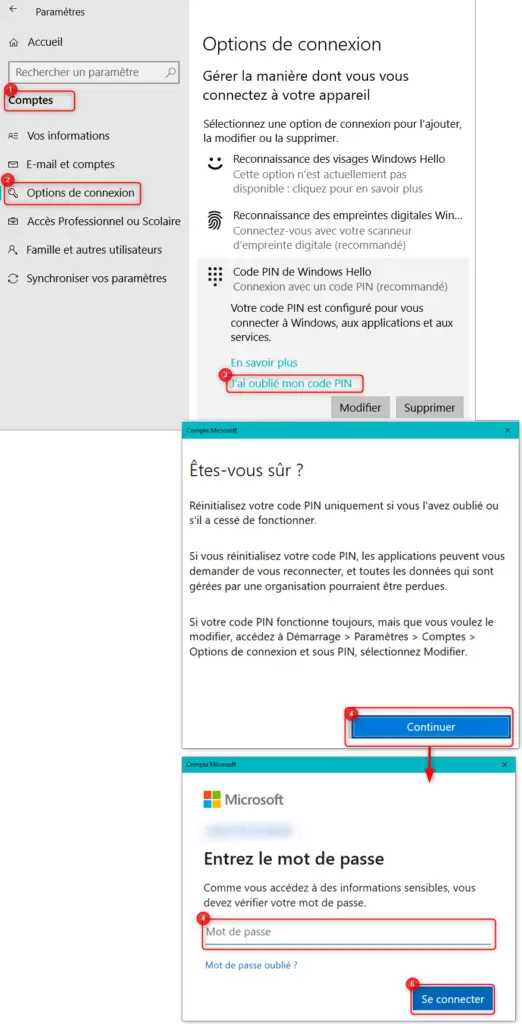
Pour réinitialiser le code PIN de votre PC Windows 10, effectuez la méthode détaillée à la suite :
- Accédez aux Paramètres Windows 10 à l’aide de la barre de recherche Windows,
- Choisissez « Comptes »,
- Puis dans l’onglet « Options de connexion »,
- Cliquez sur « Code PIN Windows Hello »,
- Appuyez sur le lien « J’ai oublié mon code PIN »,
- Prenez connaissance des impacts de la réinitialisation du code PIN,
- Et appuyez sur « Continuer »,
- Saisissez votre mot de passe Microsoft fraîchement réinitialiser,
- Et suivez les étapes.
Pour avoir plus d’informations concernant le changement de mot de passe sur Windows 10. Nous vous suggérons de lire l’article suivant : COMMENT CHANGER LE MOT DE PASSE DE MON PC WINDOWS 10
Sauvegarder les mots de passe Windows 10 sur une plateforme sécurisée :
Lorsque les 2 mots de passe seront réinitialisés, nous vous recommandons de les enregistrer sur un coffre fort virtuel gratuit tel que Bitwarden ou Keypasse. Ce sont des plateformes sécurisées en ligne qui vous permettent de sauvegarder les différents mots de passe. Car comme vous le savez pour des questions de sécurité, il est vivement préconisé de ne pas saisir le même mot de passe pour vos différentes applications. Ainsi vous n’aurez à retenir qu’un seul mot de passe pour accéder à la plateforme dans laquelle sont enregistrés tous vos codes.
Pour conclure : pour des questions de sécurité, il n’est plus possible de retrouver les mots de passe pour un PC. Pour accéder à nouveau à un PC, nous vous suggérons de commencer par réinitialiser le mot de passe de votre compte Microsoft. Lorsque cela sera fait vous pourrez déverrouiller votre session à l’aide du mot de passe Microsoft. Enfin il faudra réinitialiser le code PIN du PC également à l’aide du mot de passe Microsoft. Lorsque vous aurez réalisé l’ensemble des changements, nous vous suggérons d’enregistrer tous vos mots de passe sur un plateforme pour éviter ces procédures qui vous prennent un peu de temps.
